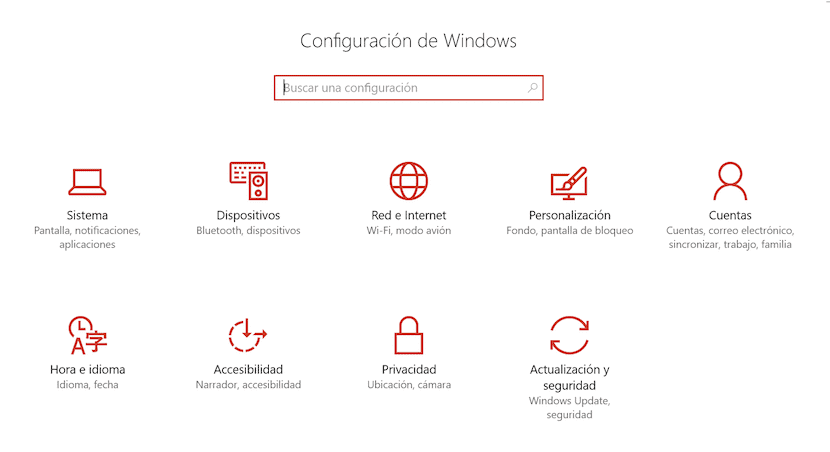
Windows 10 bietet uns gleichzeitig eine neue grafische Oberfläche und hat auch die Optionen für die Anzeige der Einstellungen geändert. Obwohl für einige die neuen Menüs einfacher sein mögen, hat Microsoft diesbezüglich für viele andere nur noch mehr Fehler gemacht. Wenn wir so tun als ob Hinzufügen, Entfernen oder Verwalten der verschiedenen Benutzer, die wir auf unserem Windows 10-Computer habenWir können die Systemkonfiguration über die Konfiguration eingeben und uns von der dargestellten grafischen Oberfläche leiten lassen, oder wir können vom Computer aus eingeben und die Änderungen viel schneller und effizienter vornehmen.
Wenn Sie Windows 10 zum ersten Mal ohne Ihr eigenes Microsoft-Konto verwendet und im Laufe der Zeit hinzugefügt haben Ihr Windows 10-Computer verfügt wahrscheinlich über zwei verschiedene Konten, wenn Sie sich anmelden. Wenn Sie versuchen, das erste Konto zu entfernen, können Sie überprüfen, ob diese über die Windows 10-Benutzeralternativen nicht verfügbar sind. Dadurch müssen wir den Geräte-Manager direkt aufrufen. Dies ist der beste Weg, um Probleme oder Zweifel an der Konfiguration unseres Computers zu beheben.
Verwalten Sie Benutzer in Windows 10
- Zuerst machen wir eine Zusammenfassung von Team und klicken mit der rechten Maustaste, um die Option zu drücken Verwalten.
- Dann öffnet sich ein Fenster namens Der TeammanagerHier finden wir nicht nur technische Informationen zu den Geräten, sondern auch Informationen zu Konfigurationen, Benutzern, Speicher und Diensten.
- Um Benutzer zu verwalten, müssen wir das System innerhalb von Tools an Benutzer und Benutzergruppen weiterleiten.
- Ein Untermenü wird in Form von aufgerufenen Ordnern angezeigt Benutzer und Gruppen. In jedem dieser Ordner befinden sich die Benutzer und Gruppen, die Zugriff auf das System haben.
- So entfernen Sie Benutzer oder Gruppen Damit wir nicht beabsichtigen, müssen wir nur zu dem betreffenden Benutzer oder der betreffenden Gruppe gehen, auf die rechte Schaltfläche klicken und das Entfernen auswählen. Wenn das Konto passwortgeschützt ist, werden wir vom System aufgefordert, zu bestätigen, dass wir die rechtmäßigen Eigentümer sind.






